Sinu sisu meeldiv kujundus mängib olulist rolli. Igavus võib põhjustada vaatajate lahkumise enne, kui sinu video saab avaneda täies potentsiaalis. Selles õpetuses näitan sulle, kuidas „Kõrvaldamatu tuvastaja“ abil DaVinci Resolve'is identifitseerida igavad kohad oma videotel ning parandada neid sihipäraste kohandustega. See aitab suurendada vaatajate sidumist ja suurendada sinu vaatamise aega.
Olulisemad järeldused
- Igavuse tuvastaja abistab sind igavate lõikude tuvastamisel sinu videotel.
- Saad lisada uusi klippe või kasutada suumiefekte, et hoida huvi üleval.
- Teras kuhi erinevaid efekte võib aidata videosid dünaamilisemaks muuta.
Samm-sammult juhend
Et saaksid tööriista tõhusalt kasutada, jälgi järgmisi samme:
Samm 1: Meedia importimine
Esmalt pead importima oma video DaVinci Resolve'is. Alusta DaVinci Resolve'ist ning mine Lõikeleheküljele. Liigu lõike režiimi jaoks põhjas asuva teise sümboli juurde. Siin saad paremklõpsuga impordi meedia abil oma video lisada. Seejärel lohista imporditud video ajajoonele.
Samm 2: Igavuse tuvastaja aktiveerimine
Järgmine samm on „Igavuse tuvastaja“ aktiveerimine. See asub sinu lõigatud pinnal vasakul pool. Kliki sellele, et alustada analüüsi. Parimate tulemuste saavutamiseks soovitan seadistada ülemised sätted „6“ ja hüpekärped „5“. See võimaldab tööriistal öelda, millal vaatajate jaoks võib hakata igav.
Samm 3: Video analüüsimine
Kliki nüüd „Analüüsi“. DaVinci Resolve analüüsib kogu sinu video ja näitab, millised lõigud määratakse igavaks. Märkad, et tumedalt kuvatav ala on huvitav, samas kui heledad osad loetakse igavaks. See aitab sul kiiresti näha, kus on vaja tegutseda.
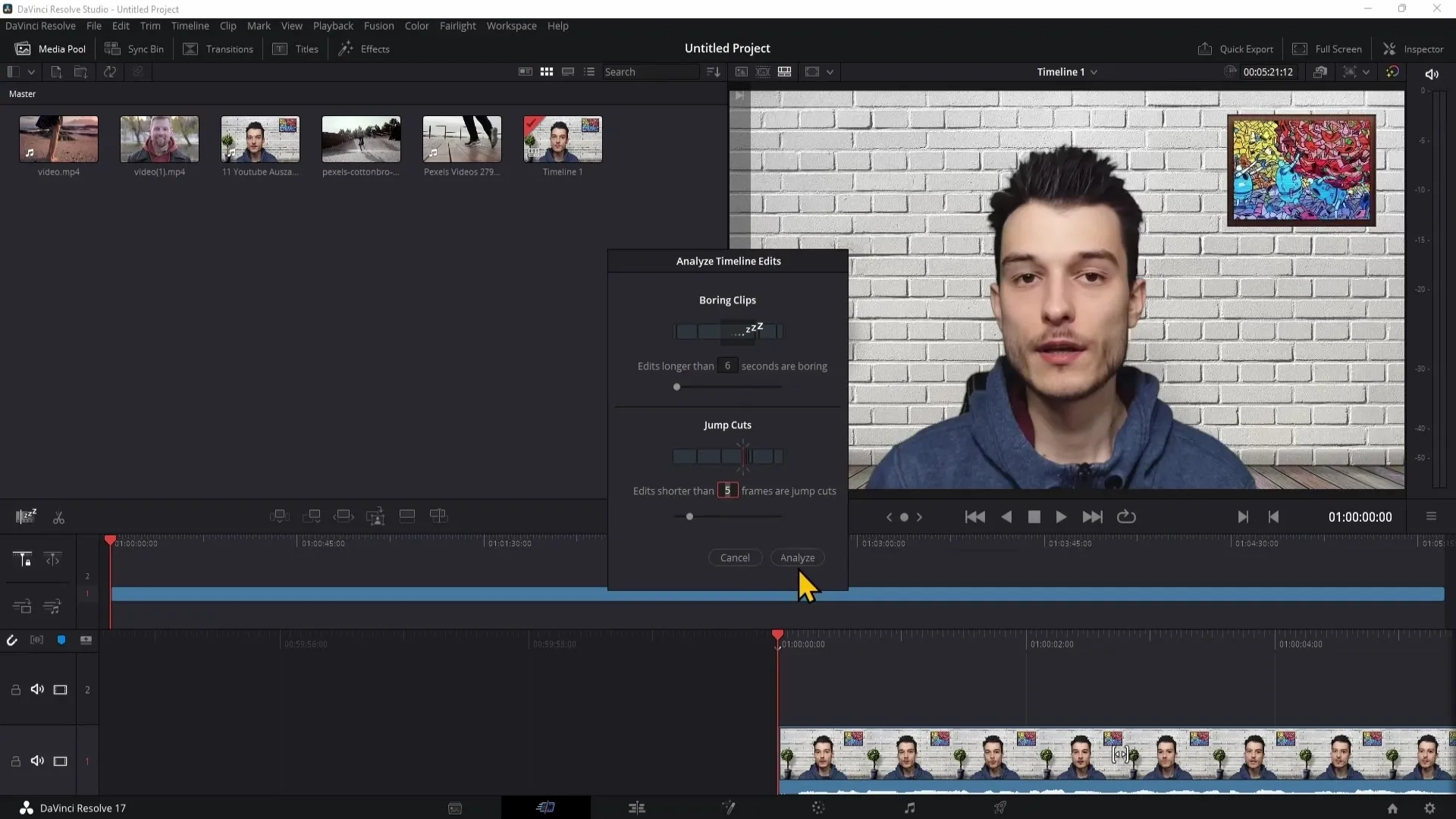
Samm 4: Igavuse parandamine
Et parandada tuvastatud igavaid lõike, saad valida mitu strateegiat. Üks võimalus on liikuda oma mängupaari heledale kohale ja lisada uus klipp meediaüksusest. Jälgi ajajoont: et see klipp asendaks igava segmendi, lohista see punkti, kus tumedus lõpeb.
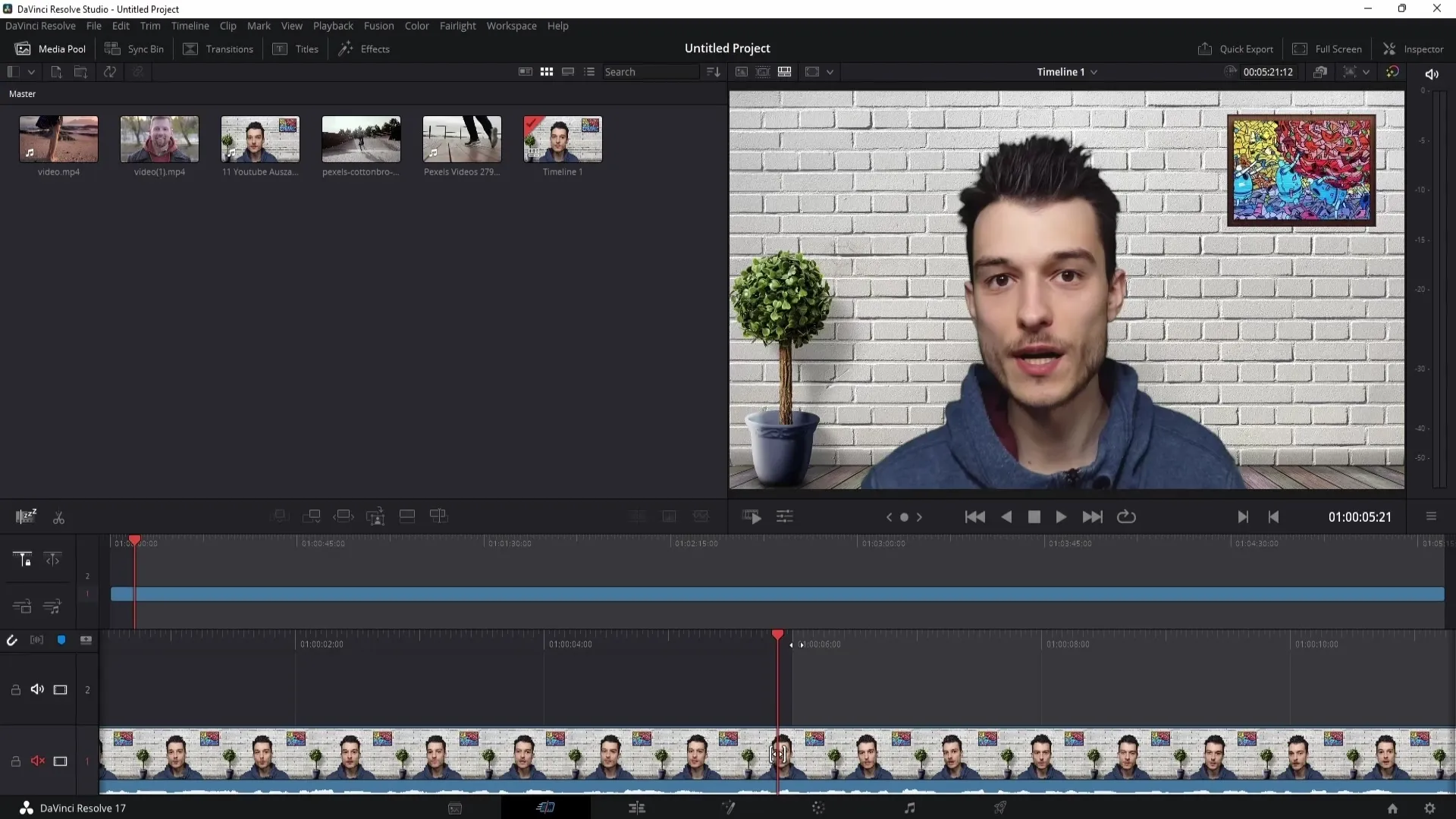
Samm 5: Klipi kohandamine
Kui uus klipp on liiga pikk, peaksid selle lühendama, et vältida igavust. Eesmärk on luua dünaamiline voog, mis hoiab vaatajate huvi. Lohista klipp lihtsalt sinna, kus ala muutub jälle heledaks. See võimaldab sul hoida vaatajaid heas tujus, pakkudes neile huvitavaid sisu ja efekte.
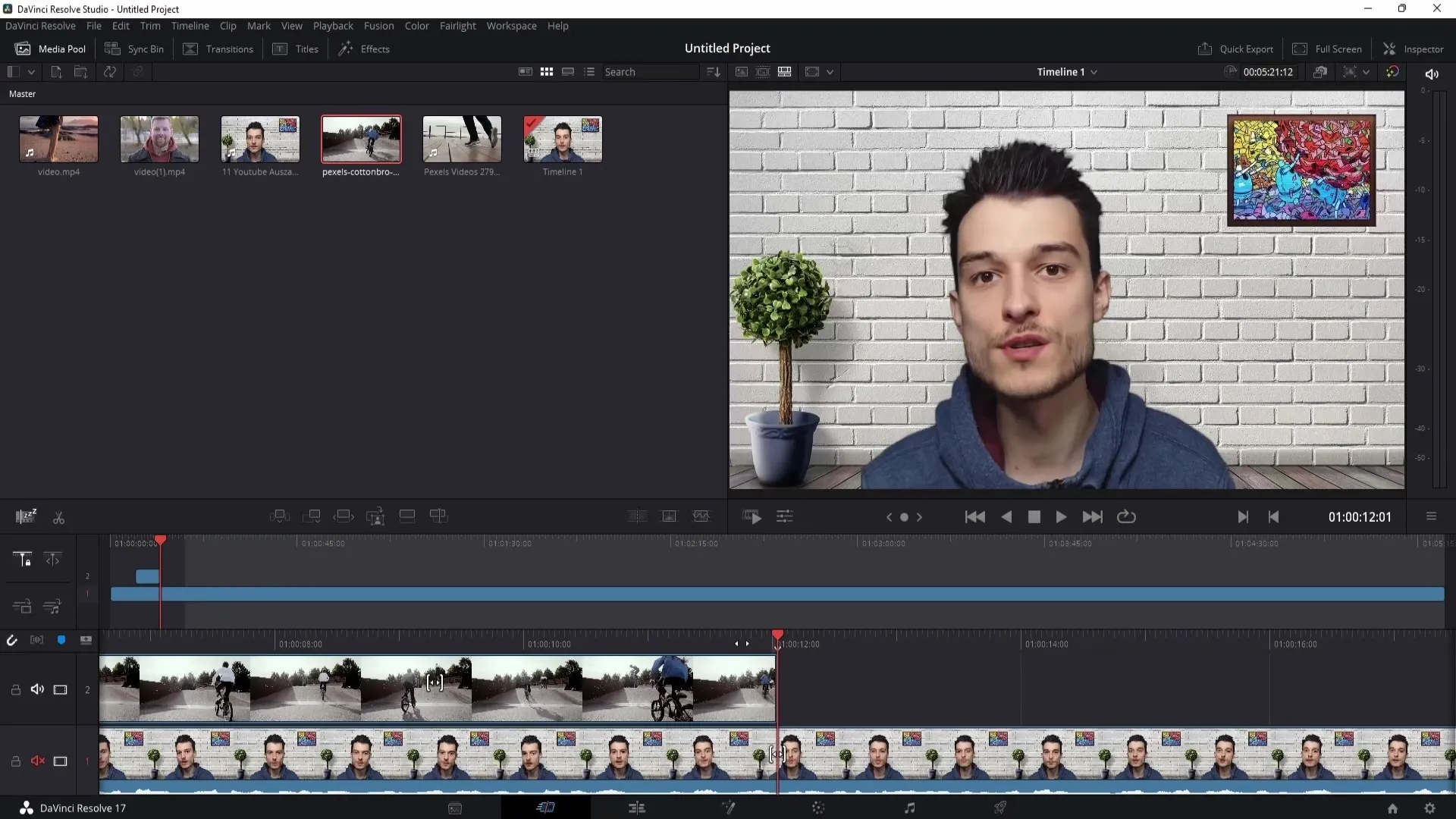
Samm 6: Suumiefektide lisamine
Veel üks võimalus oma videote rikastamiseks on suumiefektide lisamine. Leia hele koht, klõpsa lõige-võimalusel „Lähupilt“-sümbolil ning kohanda suumi-koefitsienti. Seadista see umbes 1.1, et pilti dünaamiliselt muuta. See aitab hoida vaatajate tähelepanu.
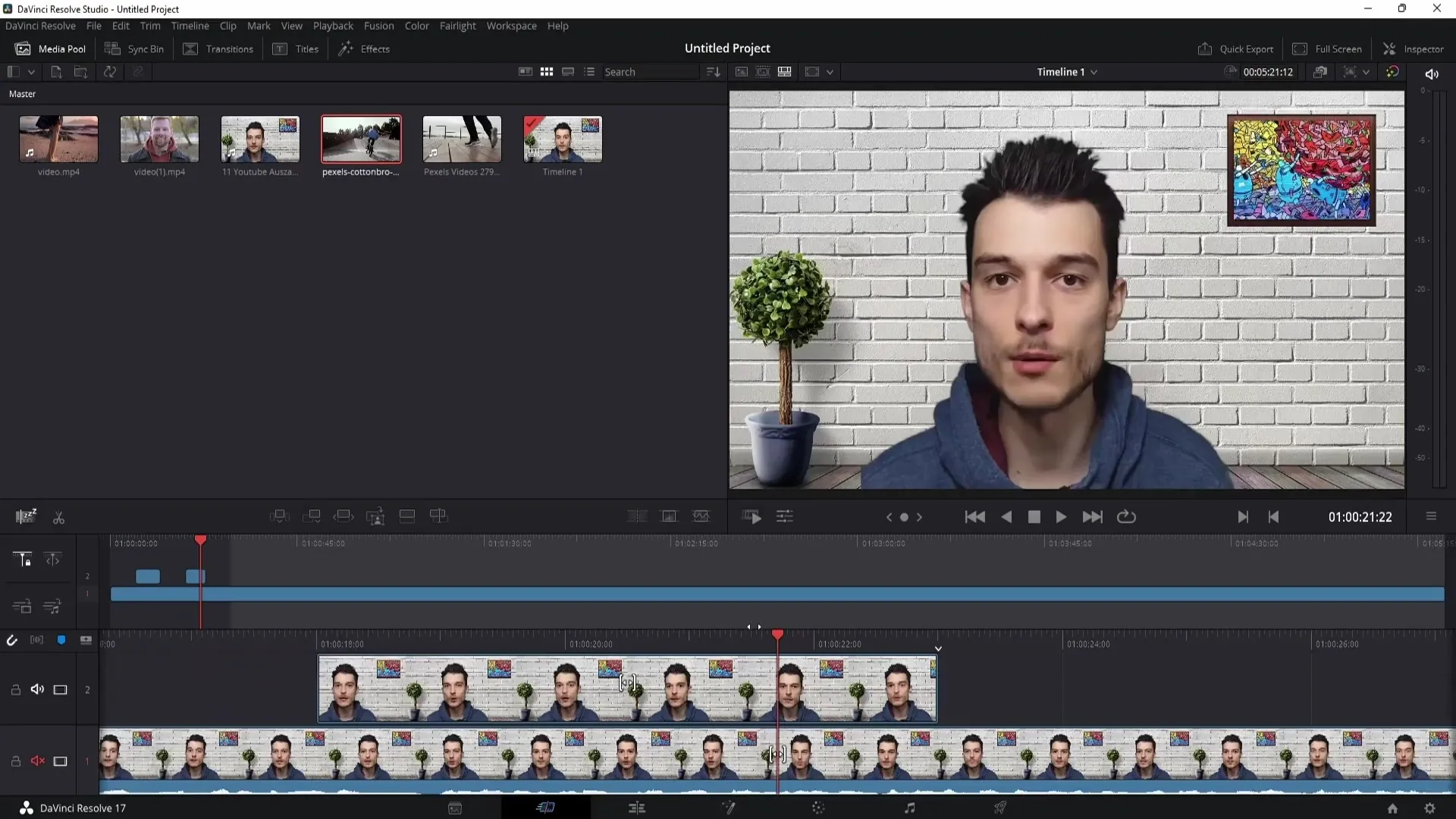
Samm 7: Täiendavad kohandused
Kui oled eelnevaga rahul, võid protsessi korrata, liikudes järgmise heleda koha juurde. Lisa kas uus suumi-efekt või mõtle, milline efekt võiks aidata huvi suurendada. Sätete kohandamine ja uute klippide lisamine võimaldab sul olla loominguline ning vähendada igavust oma videotes.
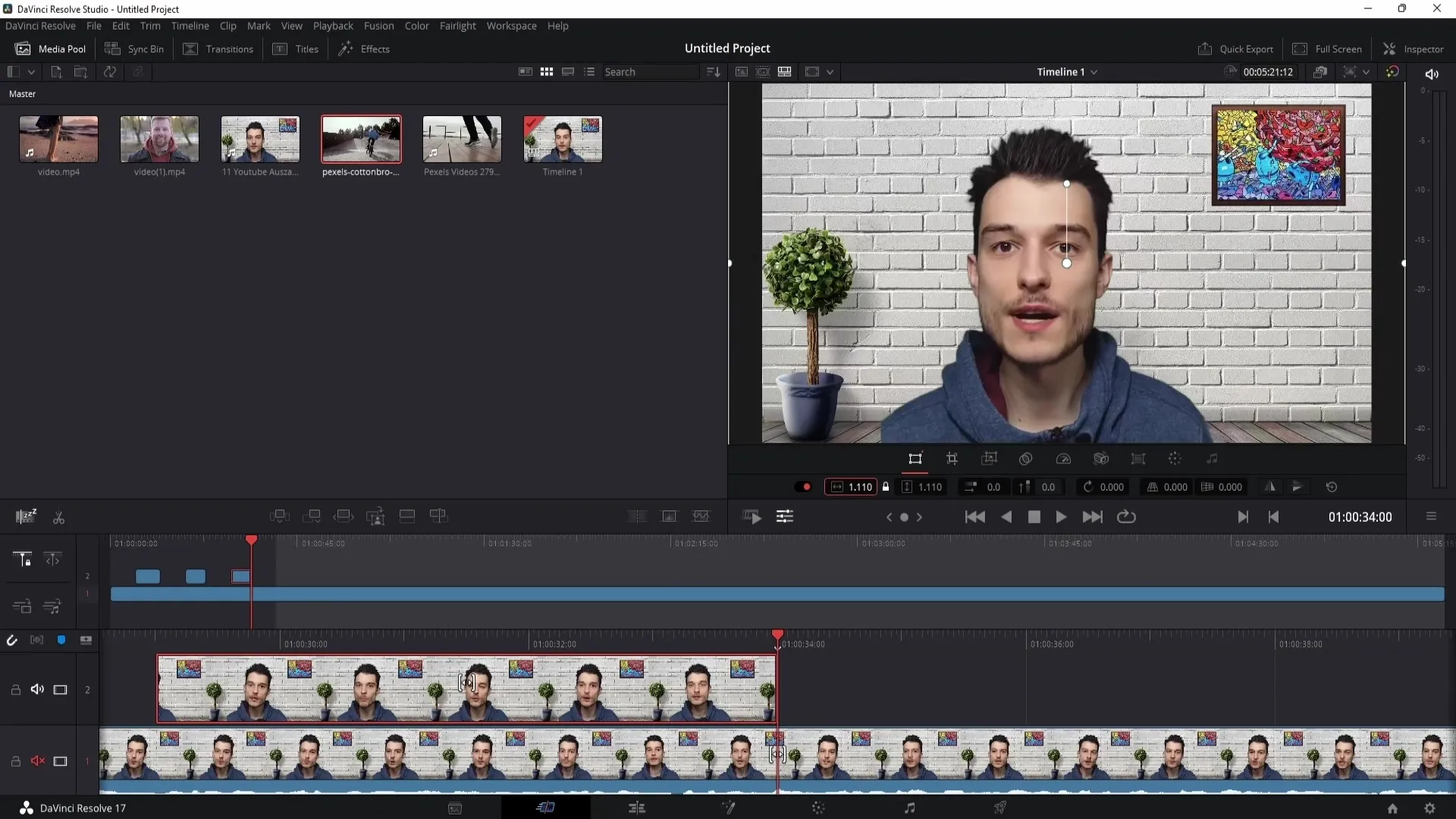
Kokkuvõte
Selles õpetuses oled õppinud, kuidas DaVinci Resolve'iga tuvastada igavust oma videotel ja vältida seda sihipäraste efektide ja kohandustega. Klippide lisamine, suumiefektide kasutamine ning erinevate sätete katsetamine võib märkimisväärselt parandada sinu videoid ja hoida vaatajaid kauem köitvana.
Sagedased küsimused
Kuidas saan alla laadida DaVinci Resolve'i?Saate DaVinci Resolve'i alla laadida ametlikult veebisaidilt ja installida tasuta versiooni.
Mis süsteeminõudeid on vaja DaVinci Resolve'i jaoks?Veenduge, et teie arvutil oleks vähemalt 16 GB RAM-i ja oleks kasutusel hea graafikakaart, et saavutada optimaalne jõudlus.
Kas saan igavikdetektorit tasuta versioonis kasutada?Jah, igavikdetektor on saadaval DaVinci Resolve'i tasuta versioonis.
Mis on head efektid igavuse vältimiseks?Effektid nagu suum, üleminekud või stseenide vahetus aitavad hoida vaatajate huvi.


